A co je horší, webová stránka se načítá pomalu nebo se načítá webové stránky at - může být dočasně dole nebo se může trvale přestěhovat na novou webovou adresu zpráva?
Docela dost by raději úzkostlivě počkalo, když se stránka načítá pomalu, než ta první. Pozdější je doslova kybernetická verze Obchod zavřený, ale existuje způsob, jak tento problém vyřešit.
Rychlý tip:
Mnohokrát je hlavním důvodem, proč se webová stránka nemusí zobrazit, problémy s prohlížečem, proto doporučujeme vyzkoušet nový, mnohem stabilnější prohlížeč.
Opera je webový prohlížeč, který byl vytvořen pomocí Chromium engine, stejně jako Google Chrome nebo Microsoft Edge, takže jejich funkce a rozšíření jsou vzájemně kompatibilní.
Webový prohlížeč je hodnocen jako jeden z nejrychlejších na trhu a je také často aktualizován, takže je skvělý pro návštěvu webových stránek bez nepříjemných překvapení..
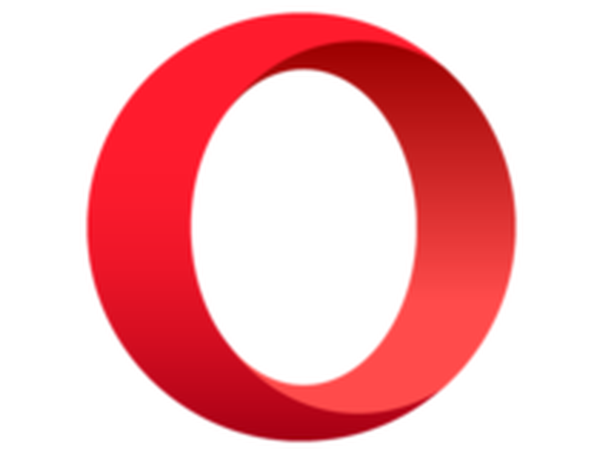
Opera
Vynikající webový prohlížeč, který nabízí mnoho užitečných nástrojů, včetně možnosti ukládat a tisknout vaše webové stránky. Volný, uvolnit Navštivte webJak to opravím Web může být dočasně nefunkční chyba
Web může být dočasně nefunkční Chyba vám zabrání v přístupu na vaše oblíbené webové stránky a když už mluvíme o tomto problému, zde jsou některé podobné problémy hlášené uživateli:
- Tento web nelze navštívit, může být dočasně nefunkční - K tomuto problému může dojít kvůli antivirovému softwaru, a pokud se s ním setkáte, dočasně deaktivujte nebo odeberte antivirus a zkontrolujte, zda to pomáhá.
- Web Chrome může být dočasně nefunkční - Toto je další běžný problém, který může nastat v prohlížeči Chrome. Chcete-li to opravit, odeberte všechny aplikace, které by mohly rušit Chrome.
- Web nelze navštívit err_failed - Někdy k této chybě může dojít kvůli vašemu nastavení Internetu a nejrychlejší způsob, jak problém vyřešit, je obnovit výchozí nastavení.
- Je možné, že webová stránka není k dispozici - K tomuto problému může dojít, pokud je váš prohlížeč zastaralý. Jednoduše aktualizujte prohlížeč na nejnovější verzi a zkontrolujte, zda problém stále přetrvává.
- Webovou stránku nelze najít, zobrazit - Někdy k tomuto problému může dojít, pokud vaše datum a čas nejsou správné. Chcete-li to opravit, nezapomeňte zkontrolovat datum a čas a v případě potřeby je aktualizovat.
1. Zakažte experimentální protokol QUIC
- Otevřete novou kartu v prohlížeči Chrome a zadejte chrome: // flags / (nedávejte žádné mezery).
- Stiskněte Enter. Získáte toto:
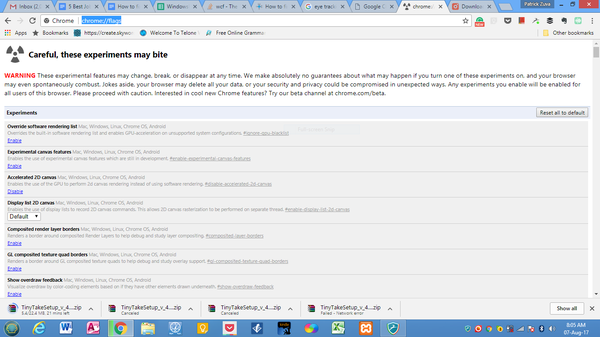
- Ignorujte varování „Pozor, tyto experimenty mohou kousnout“ a přejděte dolů a vyhledejte část se záhlavím
- Experimentální protokol QUIC
- Klikněte na rozevírací nabídku a vyberte funkci „zakázat“,
- Zavřete Chrome a znovu jej restartujte.
Nyní se vám tato chybová zpráva může zobrazovat pouze při pokusu o načtení stránky Google, například Dokumentů Google nebo YouTube. Je pravděpodobné, že oprava chyby protokolu QUIC může být vše, co potřebujete.
Protokol QUIC je experimentální software společnosti Google, který je navržen tak, aby pomohl rychlejšímu načítání stránek. Stále je to však omezeno pouze na stránky Google.
Další informace o chybách protokolu QUIC v prohlížeči Google Chrome naleznete v našem komplexním průvodci!
2. Zkontrolujte antivirový program

Chcete-li tento problém vyřešit, nezapomeňte deaktivovat určité antivirové funkce a zkontrolujte, zda to pomáhá.
Možná budete chtít antivirový program úplně vypnout a zkontrolovat, zda to funguje. V nejhorším případě možná budete muset odinstalovat antivirus a zkontrolovat, zda se tím problém vyřeší.
Pokud odstranění antiviru problém vyřeší, můžete zkusit přepnout na jiný antivirový software.
Na trhu existuje mnoho skvělých antivirových nástrojů, ale pokud chcete maximální ochranu, která nebude zasahovat do vašeho operačního systému, určitě zkuste Bitdefender Antivirus Plus.
Web může být dočasně nedostupný nebo se mohl trvale přesunout zpráva se může v prohlížeči Chrome zobrazit kvůli aplikacím třetích stran, zejména antiviru.
Kvalitní antivirový program je zásadní, ale někdy může váš antivirový program interferovat s prohlížečem Chrome a způsobit výskyt této a dalších chyb.

Bitdefender Antivirus Plus
Pokud potřebujete antivirový program, který nebude narušovat vaši schopnost navštěvovat webové stránky, pak potřebujete Bitdefender! 29,99 $ / rok Získejte to hned3. Odeberte nedávno nainstalovaný software

Aplikace třetích stran mohou někdy do prohlížeče Chrome zasahovat a způsobit to Web může být dočasně nedostupný nebo se mohl trvale přesunout chyba se objeví.
Chcete-li tento problém vyřešit, musíte najít všechny nedávno nainstalované aplikace a odebrat je.
Existuje několik způsobů, jak odebrat aplikaci z počítače, ale nejúčinnějším z nich je použití odinstalačního softwaru.
V případě, že nejste obeznámeni, je odinstalační software speciální aplikací, která dokáže z vašeho počítače odebrat jakýkoli program.
Kromě odebrání dalších aplikací odstraní software pro odinstalování také všechny soubory a položky registru spojené s touto aplikací.
Výsledkem bude, že aplikace bude zcela odstraněna z vašeho počítače a nebude nijak zasahovat do vašeho systému.
Pokud hledáte dobrý odinstalační software, doporučujeme vám zvážit IOBit Uninstaller 10 Pro. Po odebrání problematických aplikací pomocí tohoto softwaru by měl být problém zcela vyřešen.
Nejen, že odstraní veškerý software, který již nepotřebujete, ale také odstraní všechny zbytkové soubory, které by za sebou zanechala typická odinstalace..

IObit Uninstaller 10 Pro
Pokud vám programy v počítači brání v návštěvě webových stránek, snadno se jich zbavte pomocí tohoto úžasného nástroje! 19,99 $ / rok Získejte to hned4. Odstraňte problematické přípony
- Klikněte na ikonu Jídelní lístek ikonu v pravém horním rohu a vyberte Další nástroje> Rozšíření z nabídky.
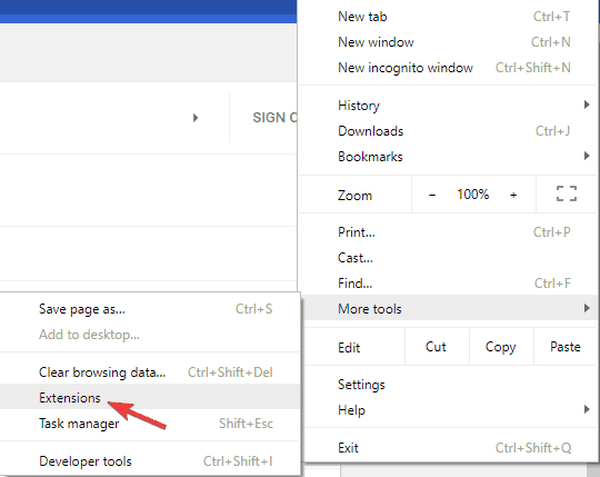
- Zobrazí se seznam nainstalovaných rozšíření. Klikněte na přepínač vedle rozšíření, které chcete deaktivovat. Opakujte to pro všechna dostupná rozšíření.
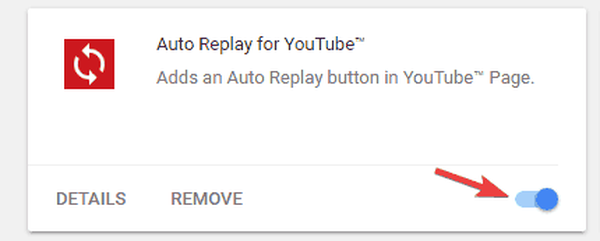
- Jakmile deaktivujete všechna rozšíření, zkontrolujte, zda problém stále přetrvává.
V některých případech Web může být dočasně nedostupný nebo se mohl trvale přesunout se mohou zobrazit kvůli rozšíření třetích stran.
Mnoho uživatelů používá různá rozšíření, aby vylepšili funkčnost Google Chrome, ale někdy mohou některá rozšíření způsobit problémy. Chcete-li tento problém vyřešit, doporučujeme deaktivovat všechna rozšíření.
Pokud se problém již neobjevuje, doporučujeme povolit rozšíření jeden po druhém nebo ve skupinách. Pokud se vám problém podaří znovu vytvořit, znamená to, že problém způsobuje jedno z vašich rozšíření.
Chcete-li problém vyřešit, vyhledejte a deaktivujte nebo odeberte problematické rozšíření a problém by měl být vyřešen.
5. Přeinstalujte Chrome

V některých případech může být vaše instalace Chrome poškozená, a pokud k tomu dojde, musíte Chrome znovu nainstalovat.
Je to docela jednoduché, ale pokud se chcete ujistit, že je Chrome zcela odstraněn, doporučujeme použít odinstalační software.
Jakmile Chrome odstraníte, nainstalujte jej znovu a problém by měl být zcela vyřešen. Pokud problém přetrvává, můžete zkusit Chrome Beta nebo Chrome Canary.
Verze Beta může mít některé nadcházející opravy a může ji opravit Web může být dočasně nedostupný nebo se mohl trvale přesunout zpráva.
Kromě verze Beta existuje verze Canary, která obsahuje nejnovější opravy a funkce, ale tato verze nemusí být tak stabilní jako verze Beta.
Neztraťte své vzácné záložky! Nainstalujte si nástroj, který je udrží navždy!
6. Winsock Reset
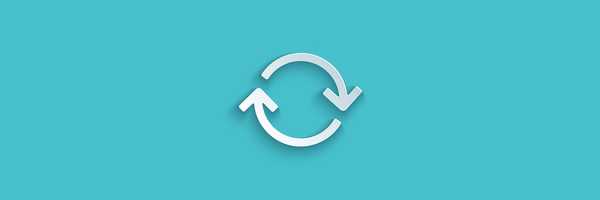
- Klikněte na ikonu Start systému Windows a vyhledejte cmd.
- Klepněte pravým tlačítkem myši na soubor cmd.exe a vyberte příkaz Spustit jako správce.
- Získáte toto katalogové pole;
ipconfig / vydáníipconfig / všeipconfig / flushdnsipconfig / obnovitnetsh int ip set dnsnnetsh resetování winsock
- Restartujte počítač a zkuste znovu vyhledat Chrome.
Winsock je knihovna dynamických odkazů pro operační systém Windows, která definuje, jak operační systém interaguje se sítí. Někdy se Winsock poškodí, což vede k problémům s připojením k internetu.
7. Zkontrolujte, zda je Chrome aktuální
Tento problém se někdy může objevit, pokud je vaše verze Chromu zastaralá, a aby bylo zajištěno, že vše běží hladce, doporučujeme Chrome aktualizovat.
Chrome se již sám aktualizuje automaticky, ale chybějící aktualizace můžete kdykoli zkontrolovat následujícím způsobem:
- Klikněte na ikonu Jídelní lístek ikona v pravém horním rohu. Nyní vyberte Nápověda> O aplikaci Google Chrome.
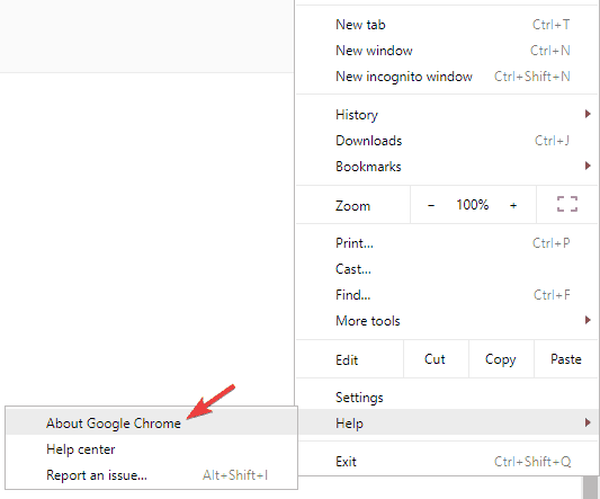
- Nyní se zobrazí nová karta a Chrome začne kontrolovat dostupné aktualizace. Pokud jsou k dispozici nějaké aktualizace, budou staženy a nainstalovány na pozadí.
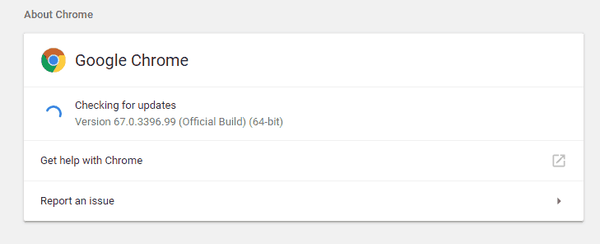
Po aktualizaci prohlížeče Chrome zkontrolujte, zda problém stále přetrvává.
8. Zkontrolujte, zda je aktuální časové pásmo správné
- Klepněte pravým tlačítkem myši na ikonu hodin na hlavním panelu. Nyní vyberte Upravte datum / čas z nabídky.
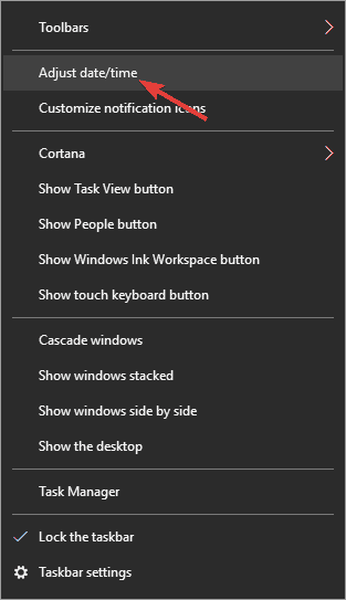
- Lokalizovat Nastavit čas automaticky možnost a deaktivujte ji. Počkejte několik okamžiků a tuto funkci znovu zapněte.
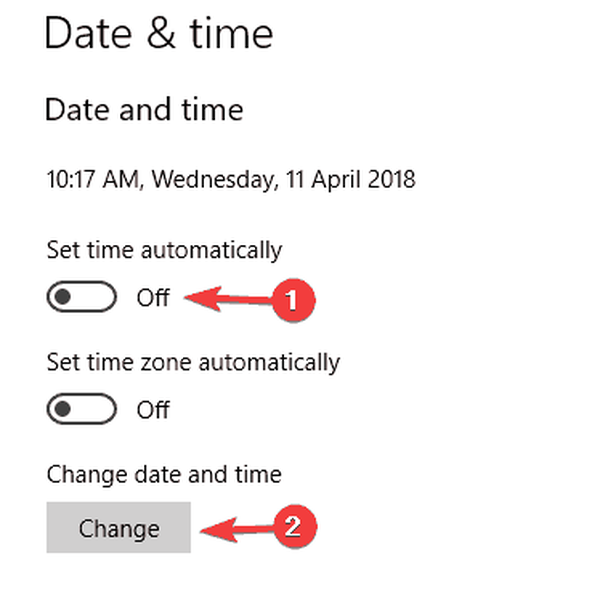
K tomuto problému může někdy dojít, pokud přesunete do jiného časového pásma. Problém však můžete vyřešit jednoduše tak, že se ujistíte, že máte správný čas.
Poté by se měl automaticky aktualizovat váš čas a datum. Pokud chcete, můžete také kliknout na tlačítko změnit a ručně nastavit správný čas a datum.
Po úpravě data a času by měl být problém vyřešen.
Windows vám nedovolí změnit časové pásmo? K vyřešení problému máme speciální průvodce!
9. Obnovte možnosti Internetu
- lis Klávesa Windows + S a vstoupit možnosti internetu.
- Vybrat možnosti internetu z nabídky.
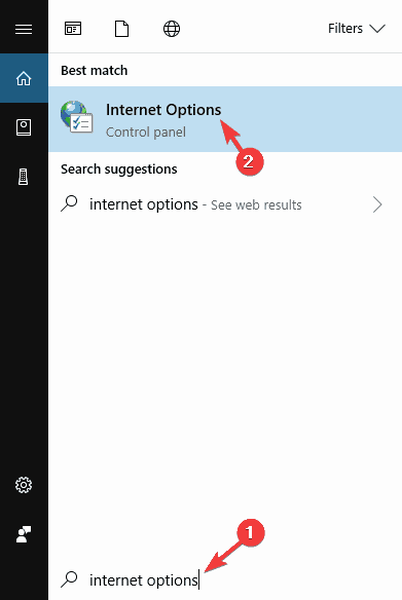
- Když Vlastnosti Internetu Otevře se okno, přejděte na Pokročilý kartu a klikněte na Resetovat knoflík.
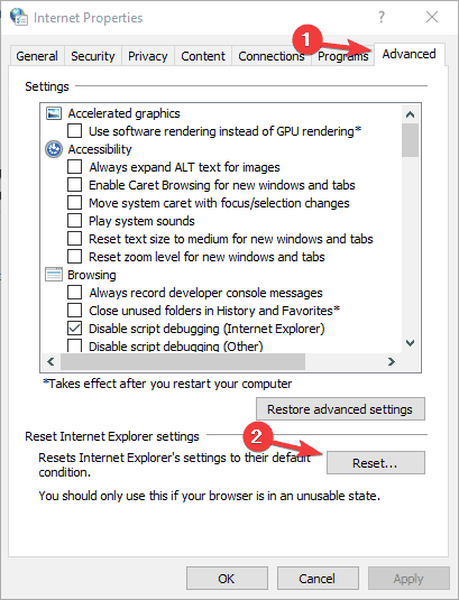
- Nyní klikněte na Resetovat ještě jednou potvrďte.
Někdy může k tomuto problému dojít, pokud dojde k problémům s nastavením internetu. Chcete-li tento problém vyřešit, někteří uživatelé navrhují obnovit vlastnosti Internetu na výchozí hodnoty.
Po obnovení výchozího nastavení Internetu zkontrolujte, zda problém stále přetrvává.
Doufejme, že jedna z výše uvedených oprav vyřeší vaši chybu „Tento web není dostupný“. Doufáme samozřejmě, že se nebudete muset uchýlit k odinstalování celého prohlížeče Chrome.
Ale jak jsme již řekli, pokud selžou všechny ostatní, je to pravděpodobně vaše poslední možnost. Pokud některá z našich oprav fungovala, dejte nám vědět v komentářích níže.
Poznámka editora: Tento příspěvek byl původně publikován v srpnu 2018 a od té doby byl přepracován a aktualizován v září 2020 pro svěžest, přesnost a komplexnost.
- Chyby prohlížeče
- Google Chrome
- webová stránka
 Friendoffriends
Friendoffriends
![Web může být dočasně nefunkční nebo se mohl přesunout [Opravit]](https://friend-of-friends.com/storage/img/images_7/webpage-might-be-temporarily-down-or-it-may-have-moved-[fix]_2.jpeg)


